在数字时代,文件处理已成为我们日常工作中不可或缺的一部分,而将个人签名这一传统元素融入电子文档中,既保持了正式性,又增添了个性化色彩。今天,我们将揭开一款高效办公神器——夸克扫描王的神秘面纱,特别聚焦于如何巧妙地将您的亲笔签名置入Word文档之中。这不仅是一个技术小贴士的分享,更是一次办公效率提升的探索之旅。想象一下,在快节奏的工作环境中,能够无缝地将纸质签名的温度带入电子文件,无论是合同审阅还是报告提交,都能在保持专业度的同时,展现出独一无二的个性标签。跟随我们的脚步,深入了解夸克扫描王的这一强大功能,让您的电子文档签署过程既便捷又不失庄重,开启智能办公的新篇章。准备好,让我们一起揭秘,如何在几步之内,让您的签名优雅落地于Word文档之上!

1、打开夸克扫描王app,点击一个需要添加签名的云文件。
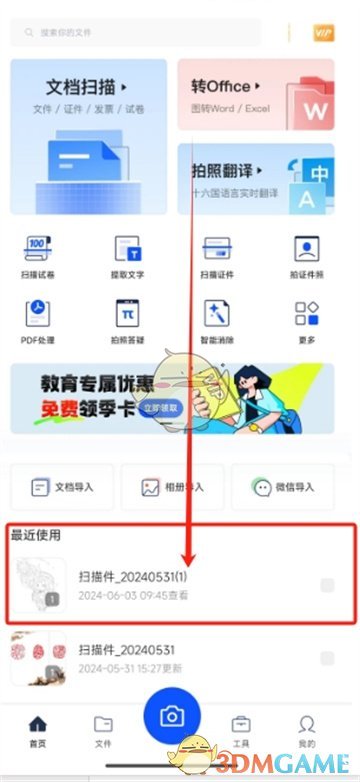
2、在文件编辑页面选择“签名印章”按钮。
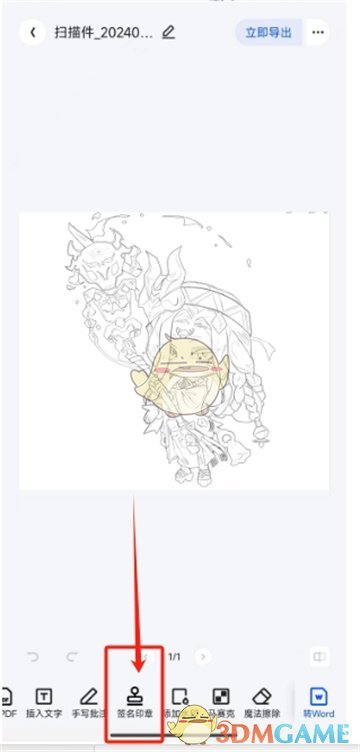
3、选择“添加签名”按钮,手写签名后编辑位置大小后,点击完成。
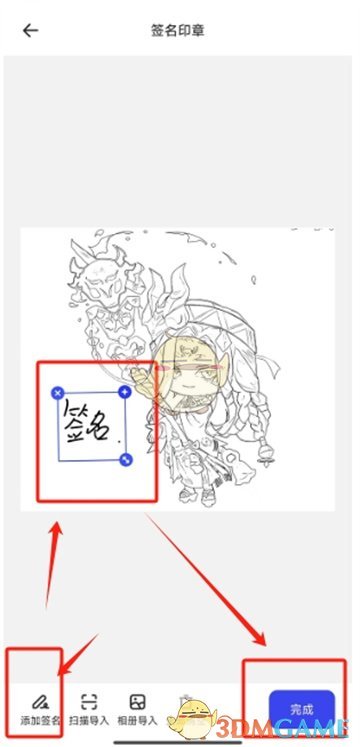
4、返回编辑页面点击右下角的“转word”按钮。
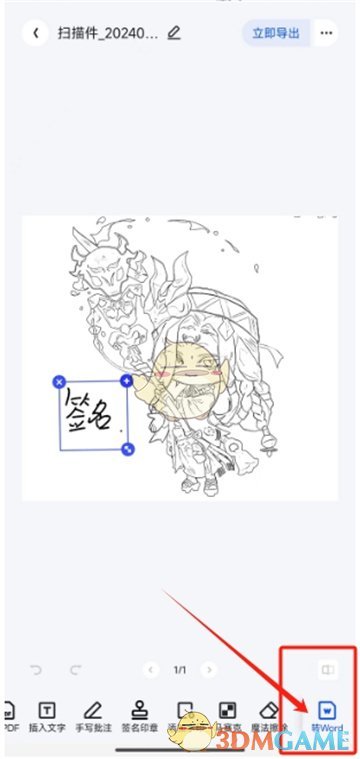
5、这样就可以将文件和签名一起变成word形式,点击右下角加号按钮导出即可。
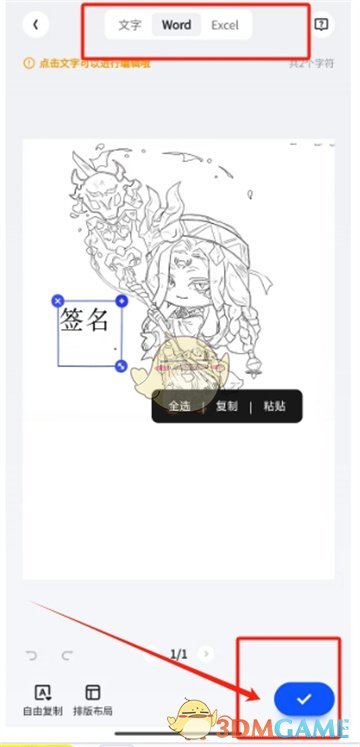
以上就是小编带来的夸克扫描王如何把签名放到word上?添加签名到word方法,更多相关资讯教程,请关注多特手游手游网。






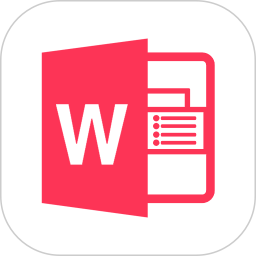

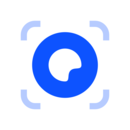

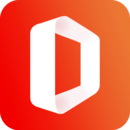
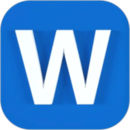
 相关攻略
相关攻略
 近期热点
近期热点